Werbung
Der Chromecast der 2. Generation ist ein einfacher Plug-and-Play-Internet-Streaming-Stick. Im Gegensatz zu Rivalen wie dem Roku Streaming Stick So richten Sie Ihren Roku Streaming Stick ein und verwenden ihnSie haben also einen neuen Roku Streaming Stick gekauft und fragen sich, was Sie als Nächstes tun sollen. Wir sind hier, um Ihnen mit der vollständigen Anleitung zum Einrichten Ihres neuen Roku Streaming Sticks zu helfen. Weiterlesen , Amazon Fire Stick So richten Sie Ihren Amazon Fire TV Stick ein und verwenden ihnHier erfahren Sie, wie Sie Ihren Amazon Fire TV Stick einrichten und verwenden, um eine optimale Leistung zu erzielen. Außerdem werden häufig auftretende Probleme mit dem Fire TV Stick behoben. Weiterlesen , oder Apple TV So richten Sie Ihr Apple TV ein und verwenden esHier erfahren Sie, wie Sie Ihr Apple TV einrichten, was Sie damit tun können und was zu tun ist, wenn sich die Dinge nicht wie erwartet verhalten. Weiterlesen Es wird weder eine Fernbedienung noch eine eigene Schnittstelle mitgeliefert. Wenn Chromecast aktiviert und verbunden ist, sehen Sie auf Ihrem Fernseher nur eine Diashow mit erstaunlichen Bildern aus der ganzen Welt.
Um etwas mit Chromecast zu tun, müssen Sie ein anderes Gerät verwenden. Ihr Android-Handy, iPhone oder PC funktioniert einwandfrei (heutzutage können Sie sogar Ihre Google-Startseite verwenden, um Ihren Chromecast zu steuern).
Standardmäßig überträgt der Chromecast keine Inhalte über Ihr Steuergerät. Ihr Gerät sendet nur den Link an Chromecast, und Chromecast selbst kümmert sich um das Streaming. Dies macht Ihr Smartphone nicht nur für andere Dinge frei, sondern spart auch die Akkulaufzeit.
Dies macht Chromecast zu einer seltsamen Wahl. Wenn Sie sich zurücklehnen und entspannen möchten, bei dem alles mit einer physischen Fernbedienung gesteuert werden kann, ist Chromecast nichts für Sie. Wenn Sie sich jedoch bereits tief in Googles Ökosystem befinden und nur eine einfache Möglichkeit suchen, YouTube oder Netflix auf dem Fernseher anzusehen, ist Chromecast eine gute Wahl. Vor allem, wenn man den Preis von 35 US-Dollar berücksichtigt. Sobald Sie einen Chromecast erhalten haben, können Sie Apps von Drittanbietern verwenden, damit dieser viel mehr als nur Inhalte streamen kann.
Kaufen: Chromecast
So richten Sie einen Chromecast ein
Wenn Sie das Chromecast-Paket auspacken, finden Sie den runden Chromecast-Dongle mit einem herausstehenden HDMI-Kabel und einen Power Brick mit einem Micro-USB-Kabel.
Zum Einrichten von Chromecast benötigen Sie Zugriff auf ein Android-Telefon oder iPhone, auf dem die Google Home-App oder ein PC ausgeführt wird. Folgen Sie dann diesen Anweisungen:
1. Schließen Sie den Chromecast-Dongle an den HDMI-Eingang Ihres Fernsehgeräts an.
2. Schließen Sie den Power Brick an eine Steckdose an.
3. Schließen Sie das Micro-USB-Kabel an das andere Ende von Chromecast an.

4. Schalten Sie Ihren Fernseher ein und wechseln Sie zum HDMI-Eingang, an den Sie den Chromecast angeschlossen haben.
5. Öffne das Google Home App oder gehen Sie auf Ihrem PC zu www.chromecast.com/setup. In diesem Handbuch wird davon ausgegangen, dass Sie ein Android-Telefon verwenden, auf dem die Google Home-App ausgeführt wird, um Ihren Chromecast einzurichten.
6. Stellen Sie nach dem Öffnen der Google Home-App sicher, dass Sie Wi-Fi aktiviert haben. Die App fordert Sie auf, nach neuen Geräten zu suchen.
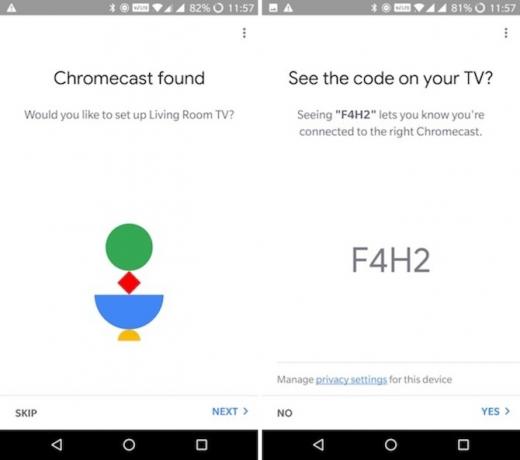
7. Nach Abschluss des Scans sollte die App Ihnen mitteilen, dass ein neuer Chromecast in Ihrer Nähe entdeckt wurde. Tippen Sie auf Nächster.
8. Sowohl die Chromecast- als auch die Google Home-App zeigen einen Code an. Wenn Sie überprüft haben, dass es sich um denselben Code handelt, tippen Sie auf Ja.
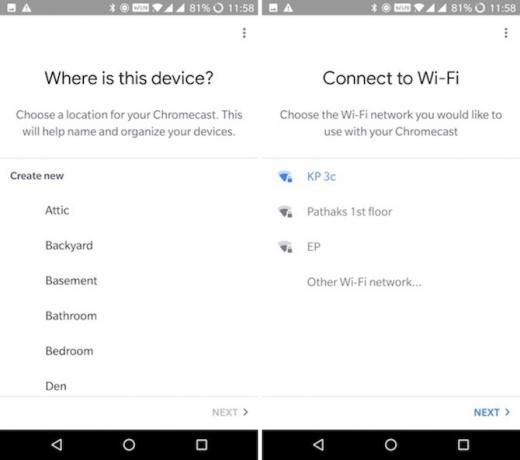
9. Geben Sie dem Gerät einen Namen und tippen Sie auf Nächster.
10. Verbinden Sie das Wi-Fi-Netzwerk, um es für Chromecast zu verwenden. Wenn Sie auf Ihrem Android-Telefon bereits im Netzwerk angemeldet sind, müssen Sie sich nicht erneut anmelden.
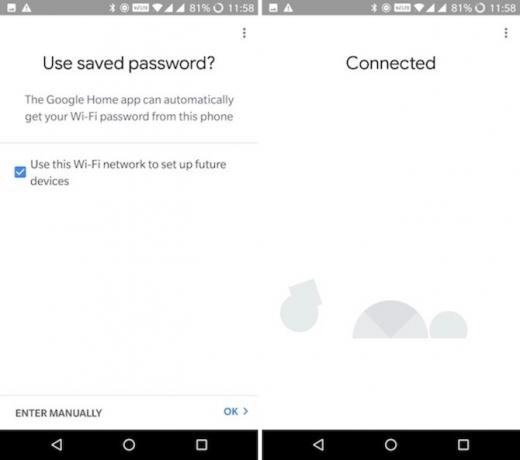
11. Das ist es. Sie sind verbunden.
So streamen Sie Online-Medien in einen Chromecast
Nachdem Ihr Chromecast gekoppelt ist, müssen Sie nur noch das kleine Cast-Symbol in der App oder Website finden, in der Sie sich befinden.
Besetzung von Android und iPhone
Öffnen Sie eine App mit Chromecast-Unterstützung (wie YouTube) und suchen Sie nach dem Cast-Symbol. Sie finden es normalerweise in der oberen Symbolleiste. Solange Sie sich im selben Wi-Fi-Netzwerk wie Chromecast befinden, finden Sie die Besetzung Symbol in der App.
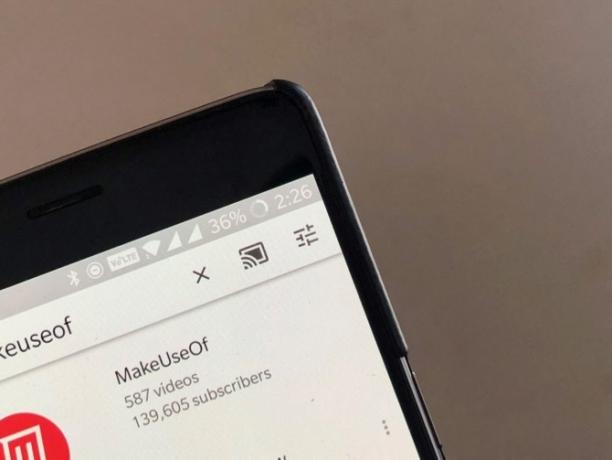
Tippen Sie darauf und wählen Sie den Chromecast aus der Liste aus. Die App weist nun die "Ausgabe" als Chromecast zu. Stöbern Sie weiter und tippen Sie auf Medien, um die Wiedergabe zu starten. Die Medien werden sofort auf Ihrem Fernseher abgespielt. Alles, was Sie auf Ihrem Telefon sehen, sind Wiedergabesteuerungen.
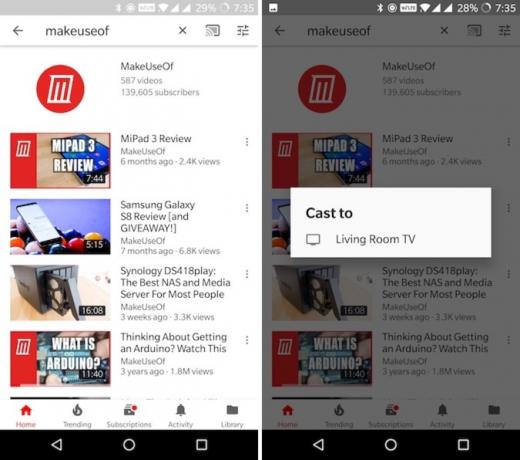
Sie können Ihr Gerät jetzt sperren und das Medium wird weiter abgespielt. Sowohl unter Android als auch unter iOS funktionieren Sperrbildschirm-Mediensteuerelemente mit Chromecast. Unter Android können Sie auch die Lautstärke steuern. Wenn Sie also die Wiedergabe schnell anhalten möchten, drücken Sie einfach die Taste Pause Taste auf dem Sperrbildschirm.
Besetzung vom PC
Um von Ihrem Mac oder Windows-PC aus zu übertragen, müssen Sie den Chrome-Browser von Google verwenden (die Funktionalität ist integriert). Verschiedene Mediaplayer (wie YouTube und Netflix) unterstützen Chromecast.
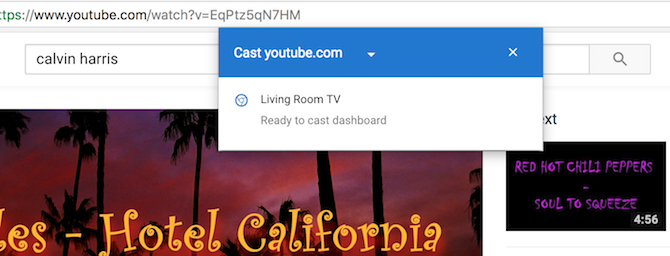
Wenn Sie einen kompatiblen Videoplayer öffnen (im selben Wi-Fi-Netzwerk wie Chromecast), wird das Cast-Symbol im Videoplayer selbst angezeigt. Klicken Sie darauf, wählen Sie Ihren Chromecast aus und die Wiedergabe wechselt zu Ihrem Fernseher. Sie können die Webseite verwenden, um die Wiedergabe zu steuern.
Chromecast-Apps müssen vorhanden sein
Ein Chromecast macht nicht viel, wenn Sie die vielen kompatiblen Apps nicht nutzen.
Video-Streaming-Dienste
Nachdem der Chromecast ein paar Jahre alt ist, werden Sie feststellen, dass die meisten von Ihnen verwendeten Streaming-Dienste (und sogar Kabelfernseh-Apps) bereits über eine Chromecast-Integration verfügen. Dies gilt weltweit. Wenn Sie in Großbritannien sind, werden Sie feststellen, dass BBC iPlayer mit Chromecast einwandfrei funktioniert. Gleiches gilt für Hotstar in Indien.
Die folgenden Apps werden von Chromecast unterstützt: Netflix, HBO Go, Hulu, BBC iPlayer, Zucken, Youtube, Jetzt Fernsehen (Nur Großbritannien), Dailymotion.
Musik-Streaming-Dienste
Wenn Sie ein großartiges Surround-Sound-Setup haben, ist Ihr Chromecast verwandelt Ihren Fernseher in einen Musik-Player 10 unverzichtbare Chromecast-Apps zum MusikhörenBei Chromecasts geht es um mehr als nur Videoinhalte. Sie können auch Musik streamen. In diesem Artikel werden 10 unverzichtbare Chromecast-Apps aufgelistet, mit denen Sie Musik hören können. Weiterlesen (in der Tat ist dies ein so häufiger Anwendungsfall, Es gibt eine spezielle Chromecast Audio Edition Sonos vs. Chromecast Audio: Welches ist das Beste für Sie?Viele Leute scheinen zu denken, dass Sonos und Chromecast Audio dasselbe sind, aber sie würden sich irren. Während ihr Hauptzweck der gleiche sein mag, sind die Unterschiede zwischen ihnen groß ... Weiterlesen ). Wenn Sie Google Play Music verwenden, können Sie einige wirklich coole Dinge tun. Sie können Google Assistant bitten, Musik direkt in einem Chromecast abzuspielen.
Die folgenden Musik-Streaming-Dienste unterstützen Chromecast: Google Play Music, Youtube Musik, Spotify, Gezeiten, Pandora, Deezer, Radio einschalten, 8 Spuren.
Google Slides
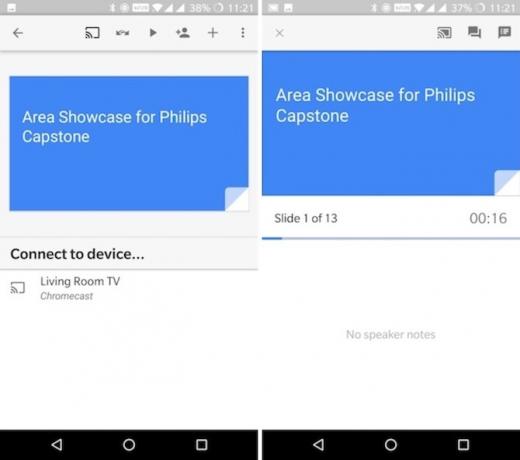
Google Slides macht es wirklich einfach 8 Google Slides-Tipps, die Sie vor Ihrer nächsten Präsentation kennen solltenGoogle Slides und seine neuesten Funktionen bieten Ihnen mehr Möglichkeiten als je zuvor, Präsentationen zu erstellen, die Ihr Publikum in Erstaunen versetzen. Hier sind acht einzigartige Tipps für professionelle Präsentationen. Weiterlesen um Ihre Präsentation von Ihrem Telefon direkt auf Ihren Fernseher zu übertragen. Dazwischen ist kein PC erforderlich. Öffnen Sie die Google Slides-App, wählen Sie eine Präsentation aus und tippen Sie auf die Schaltfläche Besetzung. Die Präsentation wird auf dem Bildschirm angezeigt und Ihr Android-Telefon wird zum Kontrollfeld für die Präsentation. Sie können wischen, um zwischen den Folien zu wechseln.
Herunterladen: Google Slides (Frei)
Google Fotos
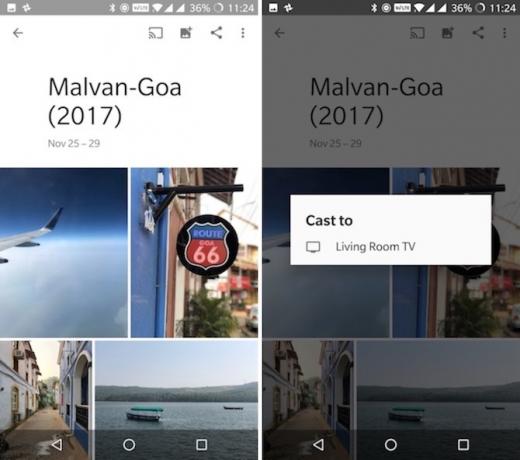
Wenn Sie öffnen die Google Fotos-App Alle neuen Dinge, die Sie mit Google Fotos tun könnenGoogle fügt Google Fotos eine Reihe neuer Funktionen hinzu. All dies dürfte dazu beitragen, Google Fotos noch wichtiger als bisher zu machen. Weiterlesen finden Sie die Besetzung Symbol oben in jedem Abschnitt (direkt neben der Suchleiste). Sobald Sie mit Chromecast verbunden sind, müssen Sie nur noch Fotos / Videos auf Ihrem Smartphone anzeigen. Alles, was Sie auf Ihrem Telefon anzeigen, wird auf dem Fernseher angezeigt.
Herunterladen: Google Fotos (Frei)
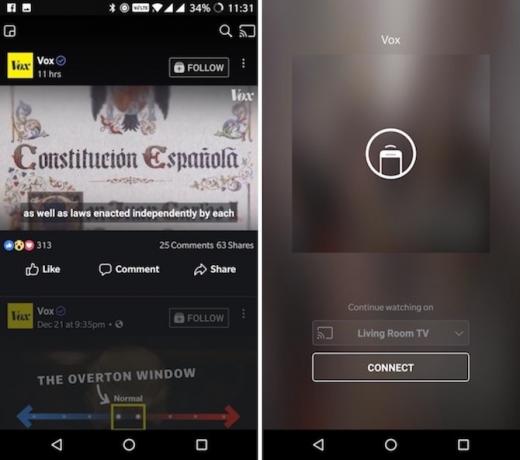
Möglicherweise möchten Sie ein Facebook-Video auf Ihrem Fernseher ansehen. Wenn Sie sich das Video ansehen, finden Sie oben rechts die bekannte Schaltfläche "Besetzung". Tippen Sie auf die Schaltfläche "Besetzung", wählen Sie Ihren Chromecast aus und los geht's.
Herunterladen: Facebook (Frei)
Dashboard-Besetzung [Nicht mehr verfügbar]
Wenn Sie einen Fernseher herumliegen haben, können Sie ihn in eine Art Dashboard verwandeln. Mit der Dashboard Cast-App können Sie mehrere Widgets erstellen und anpassen. Sie können Widgets für Dinge wie Zeit, Wetter, Ihren Kalender und Lagerbestände verwenden, um Live-Updates von RSS-Feeds zu erhalten.
Streamen Sie lokale Medien von Ihrem Smartphone auf einen Chromecast
Das Streamen lokaler Inhalte (auf Ihrem Smartphone gespeicherte Fotos und Videos) widerspricht dem Design von Chromecast (einem einfachen Streaming-Stick). Das heißt aber nicht, dass dies nicht möglich ist. Im Play Store gibt es unzählige Apps, mit denen Sie lokale Medien auf den Chromecast streamen können (und die Ihnen ein hohes Maß an Kontrolle über den Prozess geben).
AllCast, MegaCast und LocalCast sind drei großartige Apps mit ähnlichen Funktionen, aber unterschiedlicher Implementierung. MegaCast eignet sich hervorragend zum Live-Transcodieren. AllCast hat eine wirklich einfache Oberfläche, aber ein 5-Minuten-Videolimit für die kostenlose Version (es hat auch eine iOS-App). Sie können sogar Inhalte streamen, die in Ihrem Dropbox- oder Google Drive-Konto gespeichert sind.
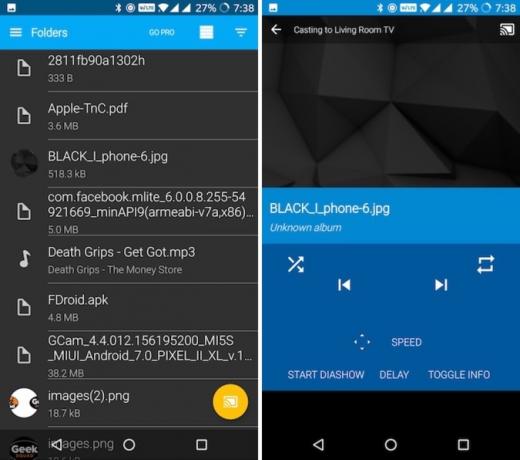
Der Prozess zur Verwendung dieser Apps ist ähnlich. Stellen Sie eine Verbindung zu Chromecast her, durchsuchen Sie die App und suchen Sie die Medien, die Sie übertragen möchten. In diesem Fall wird das Medium auf Ihrem Gerät gespeichert, sodass Sie vom internen Speicher oder der SD-Karte aus durch Ordner navigieren können. Tippen Sie auf eine Datei, um sie zu übertragen.
Derzeit ist LocalCast unsere Lieblings-App zum Streamen lokaler (und Online-) Inhalte von Android (und iOS) nach Chromecast. Hier sind einige Gründe warum:
- Das Audio an Telefon weiterleiten Die Funktion spielt den Ton über Ihre Kopfhörer ab, während das Video auf dem Fernseher abgespielt wird. Dies ist eine großartige Möglichkeit, nachts fernzusehen, ohne jemanden zu stören (und ohne in ein Paar zu investieren von Bluetooth-Kopfhörern Die 7 besten Bluetooth-Kopfhörer, die Sie kaufen könnenEs ist nicht einfach, den richtigen Bluetooth-Kopfhörer zu finden. Deshalb haben wir eine Liste der besten Bluetooth-Kopfhörer zusammengestellt, die man für Geld kaufen kann. Weiterlesen ).
- Unterstützt alle Arten von Servern. Von Kodi, Plex und DLNA bis hin zu Google Drive und Dropbox.
- Sie können dem Video problemlos Untertitel hinzufügen (und die Schriftgröße und den Stil ändern).
Herunterladen: LocalCast (Frei)
Herunterladen:AllCast (Frei)
Herunterladen: MegaCast [nicht mehr verfügbar]
Streamen Sie Medien von Ihrem PC auf einen Chromecast
Der einfachste Weg, lokale Videos auf Chromecast zu streamen, ist die Verwendung der Videostream-App für Mac und Windows. Die App bietet Ihnen eine Wiedergabefunktion mit einem Klick für fast jede Art von Video. Die App erledigt das Transcodieren des Videos. Sie können sogar externe Untertitel hinzufügen.
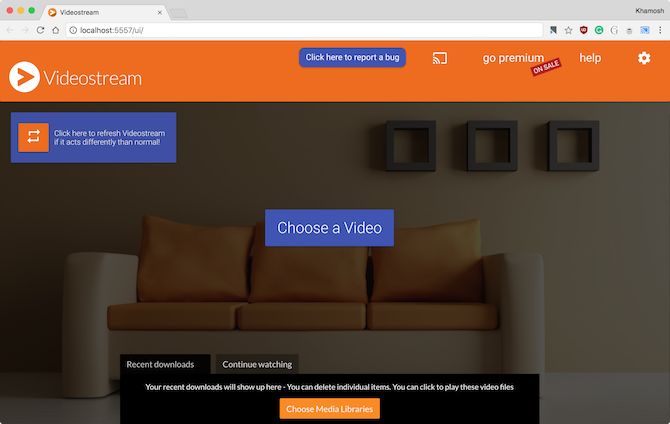
Starten Sie nach der Installation der App Videostream, öffnen Sie ein Video und wählen Sie den Chromecast als Ausgabe aus. Sie können jetzt Ihren PC beiseite legen und die Wiedergabe von Ihrem Telefon aus mit der mobilen App von Videostream steuern.
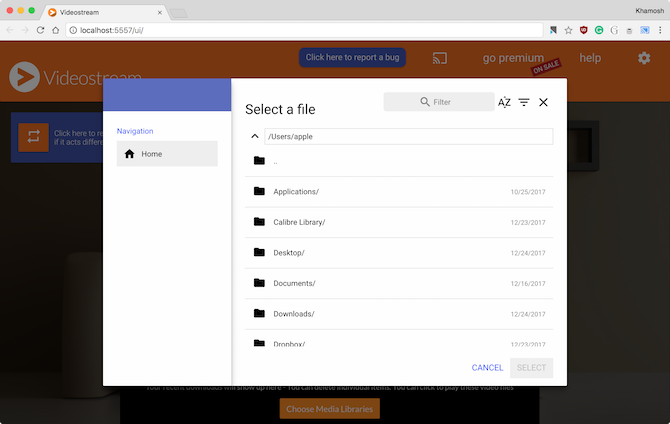
Plex ist eine weitere großartige Alternative Ihr Leitfaden für Plex - The Awesome Media CenterWenn Sie viele lokal gespeicherte Filme und Fernsehsendungen haben, müssen Sie Plex installieren. Und dies ist die einzige Anleitung für den Einstieg in Plex, die Sie jemals lesen müssen. Weiterlesen . Installieren Sie auf Ihrem PC oder Mac den Plex Media Server und fügen Sie alle Ihre Filme und Fernsehsendungen hinzu. Öffnen Sie die Plex-App auf Ihrem Telefon (stellen Sie sicher, dass der PC eingeschaltet ist und sich im selben Wi-Fi-Netzwerk befindet) und stellen Sie über das Cast-Symbol eine Verbindung zu Ihrem Chromecast her.
Jetzt wird alles, was Sie von Ihrem Plex-Server aus spielen, direkt auf Ihrem Chromecast abgespielt (auf Ihrem PC transkodiert). Sie können Ihr Smartphone als Controller für die Medien verwenden.
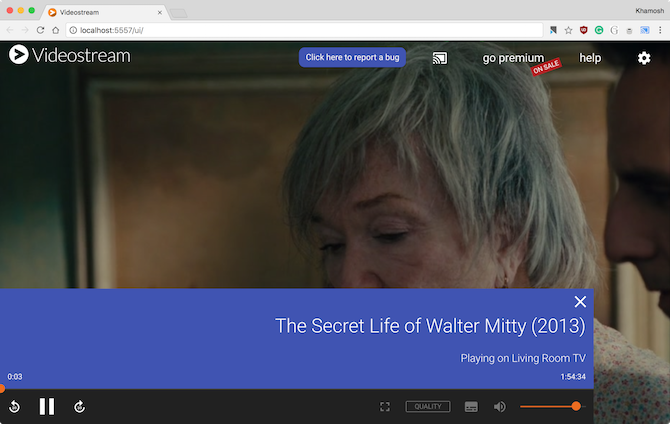
Tatsächlich wird eine zukünftige Version von VLC mit integrierter Chromecast-Unterstützung geliefert, was diesen Prozess noch einfacher macht. Sie können das versuchen Funktion jetzt durch Installation des neuesten Nightly Builds So streamen Sie Videos von VLC nach ChromecastSie können jetzt Videos von VLC auf Ihren Chromecast streamen. Etwas, das VLC-Benutzer schon lange angefordert haben. In diesem Artikel erklären wir, wie es funktioniert ... Weiterlesen .
Herunterladen:Videostream (Frei)
Herunterladen:Plex (Frei)
Spiegeln Sie einen Android-Bildschirm in einen Chromecast
Wenn Sie Ihren Android-Bildschirm in einen Chromecast (sowohl Video als auch Audio) spiegeln möchten, benötigen Sie kein Dienstprogramm eines Drittanbieters oder eine Problemumgehung. Diese Funktion ist in jedem Android-Telefon mit Android 4.4.2 und höher integriert (falls Sie sich fragen, funktioniert die Funktion nicht für iOS-Geräte).
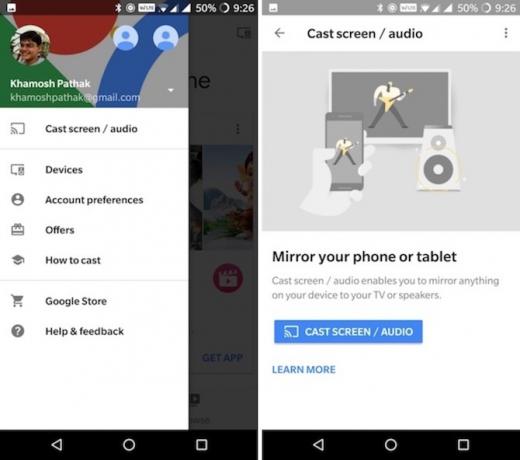
Wenn Sie verwenden Lager Android Was ist Stock Android? 5 Gründe, es auf Ihrem nächsten Telefon zu verwendenWas ist Standard Android und was bietet es? Hier sind die Vorteile von Standard-Android, die Ihnen bei der Entscheidung helfen, ob es für Sie richtig ist. Weiterlesen (oder in der Nähe von Android, wie ein OnePlus-Gerät 5 OxygenOS-Funktionen, die OnePlus-Telefone hervorhebenAuf den OnePlus-Handys läuft OxygenOS, die vielleicht beste Version von Android. Weiterlesen ) finden Sie im Umschaltbereich "Benachrichtigung" eine Besetzungsoption.
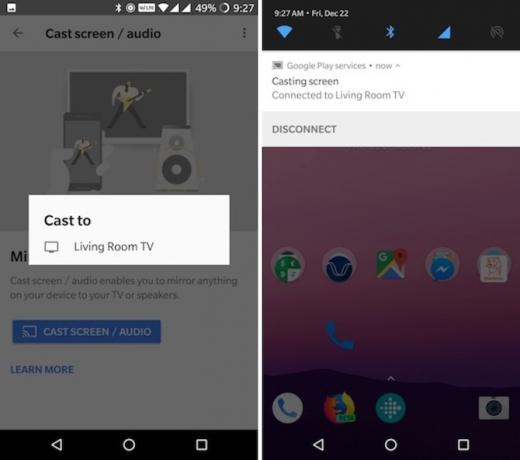
Für alle anderen kann auf die Funktion über die Google Home-App zugegriffen werden. Von dem Seitenleiste, tippen Sie auf Cast Screen / Audio. Wählen Sie im nächsten Bildschirm die Option aus Cast Screen / Audio Option noch einmal. Wählen Sie Ihren Chromecast aus und schon sind Sie fertig.
Um das Casting zu beenden, ziehen Sie die Benachrichtigungsleiste herunter und wählen Sie in der Benachrichtigung auf dem Casting-Bildschirm die Option aus Trennen Möglichkeit.
Spiegeln Sie einen Mac- oder PC-Bildschirm in einen Chromecast
Chromecasts sorgen für ein hübsches kleines Setup für drahtlose Präsentationen. Mit Chrome können Sie ganz einfach einen einzelnen Tab, eine App oder den gesamten Bildschirm auf einen Fernseher spiegeln. Es funktioniert am besten für eine Präsentation. Chromecast hat einfach nicht die Bandbreite für Spiegeln von hochauflösendem Video mit 60 fps So übertragen Sie Ihren Bildschirm: Kabelgebundene und drahtlose Lösungen zur Freigabe Ihres BildschirmsEs gibt viele Situationen, in denen Sie Ihr Smartphone oder PC-Display auf den riesigen Fernseher in Ihrem Wohnzimmer spiegeln möchten. Es gibt mehrere Möglichkeiten, dies zu tun, sowohl kabelgebunden als auch kabellos. Weiterlesen .
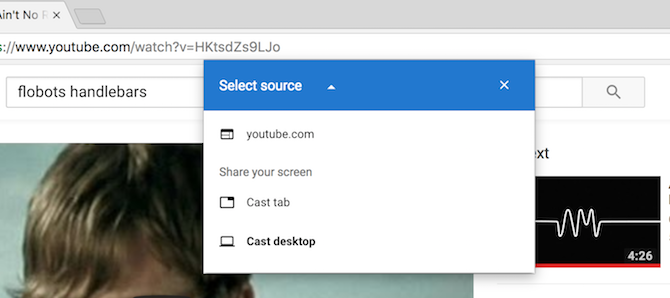
Öffnen Sie den Chrome-Browser auf Ihrem Mac oder PC und klicken Sie auf das Hamburger-Menü. Dann klicken Sie auf Besetzung.
Chrome fragt Sie, ob Sie Ihren gesamten Bildschirm, eine App oder einen Tab übertragen möchten. Wählen Sie dann den Chromecast in Ihrer Nähe aus und Sie können loslegen!
Steuern Sie einen Chromecast mit Google Assistant
Sie können verwenden Google Assistant auf Ihrem Handy 10 Dinge, von denen Sie nicht wussten, dass Google Assistant sie ausführen kannDie Android-Version von SiriGoogle Assistant ist leistungsfähiger als die meisten Menschen glauben. Weiterlesen und in Google Home-Geräte Möchten Sie ein neues Google Home-Gerät? 7 Fragen, die Sie vor dem Kauf stellen solltenDie neuen Google Home-Smart-Lautsprecher von Google, die Nest Hello-Türklingel und die Google Clips-Kamera sorgen für großes Aufsehen. Aber bevor Sie einen Kauf tätigen, stellen Sie sich diese Fragen! Weiterlesen um Chromecast zu steuern. Sagen Sie etwas wie "Letzte Woche heute Abend auf Chromecast spielen" und in ein oder zwei Sekunden beginnt Chromecast mit der Wiedergabe des neuesten Videos vom YouTube-Kanal "Letzte Woche heute Abend". Diese Funktion funktioniert standardmäßig für YouTube. Sie können es auch für Netflix verwenden, nachdem Sie Ihr Konto verbunden haben.
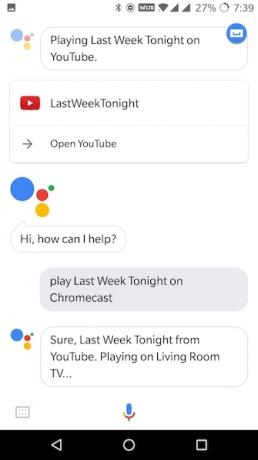
Wenn Sie ein Google Home-Gerät und einen Fernseher haben, der den HDMI-CEC-Standard unterstützt, können Sie einige wirklich coole Dinge tun. Sie können einfach hineingehen und sagen: "OK Google, spielen Sie das neueste MKBHD-Video auf Living Room TV ab". Chromecast schaltet den Fernseher ein und beginnt mit der Wiedergabe des Videos. Sie können Google Home-Geräte auch bitten, die Wiedergabe anzuhalten und fortzusetzen.
Bringen Sie die Party mit dem Chromecast-Gastmodus zum Laufen
Ein Chromecast, YouTube und ein paar Freunde sind alles, was Sie brauchen, um die Party in Gang zu bringen. Sie können mehrere Telefone mit der offiziellen YouTube-App mit Chromecast verbinden, und dann kann jeder die Warteschlange verwalten.
Spiele etwas auf YouTube und fordere deine Freunde auf, die YouTube-App zu öffnen und einen Titel auszuwählen. Bitten Sie sie, die zu verwenden, anstatt zu spielen Zur Warteschlange hinzufügen Feature. Sobald sie sich mit Chromecast verbunden haben, erhalten sie eine Bestätigung, dass ihr Video zur Warteschlange hinzugefügt wurde. Und einfach so haben Sie mehrere Personen, die Ihrer Warteschlange hinzugefügt werden. Keine Notwendigkeit, Passwörter oder ein Dienstprogramm eines Drittanbieters freizugeben.
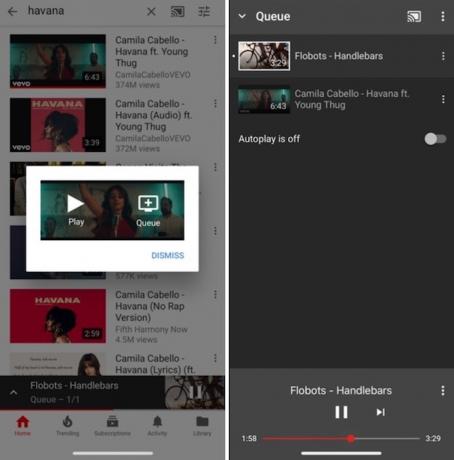
Für alles andere verwenden In Chromecast integrierter Gastmodus So aktivieren Sie den Gastmodus in Chromecast AudioIm Gastmodus können andere Benutzer Songs in Ihr Chromecast-Audio einreihen, ohne dass Sie Ihr Telefon weitergeben oder Ihr Google-Passwort mit ihnen teilen müssen. Weiterlesen . Mit dieser Funktion kann jeder, der sich im selben Raum befindet, eine direkte Verbindung zu Ihrem Chromecast herstellen. Sie müssen Ihr WLAN-Passwort nicht freigeben oder den Pairing-Vorgang wiederholen. Wenn der Gastmodus aktiviert ist, sendet Chromecast ein Wi-Fi-Beacon, das vom Gerät Ihres Freundes empfangen wird. Dann müssen sie nur noch die 4-stellige PIN eingeben, die auf dem Bildschirm angezeigt wird.
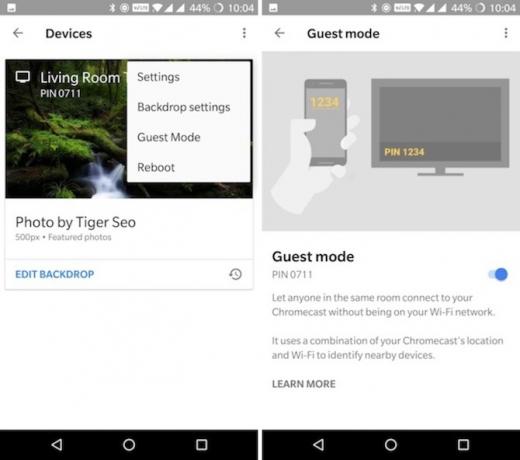
Um den Gastmodus zu aktivieren, öffnen Sie die Google Home-App und wählen Sie in der Seitenleiste aus Geräte. Tippen Sie dann auf die dreipunktige Menüschaltfläche und wählen Sie Gastmodus.
Fügen Sie Ihre Fotos zum Chromecast-Bildschirmschoner hinzu
Der Bildschirmschoner-Modus von Chromecast durchläuft fantastische Fotos aus der ganzen Welt. Aber wussten Sie, dass Sie Ihre eigenen Fotos als Bildschirmschoner hinzufügen können? Sie können sogar Nachrichten und Kunst als Quellen hinzufügen.
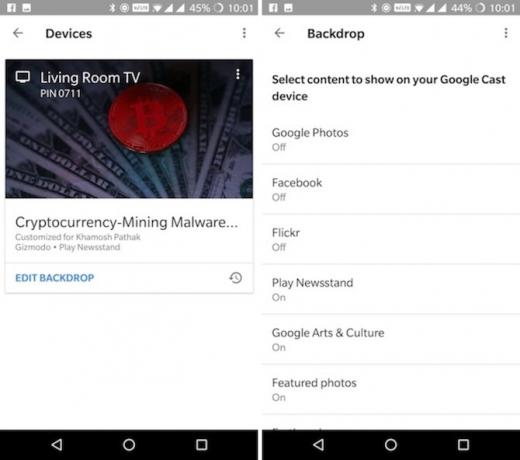
Um Ihre Fotos zu Ihrem Chromecast hinzuzufügen, müssen Sie zunächst ein Album in Google Fotos erstellen. Öffnen Sie dann die Google Home-App und wählen Sie in der Seitenleiste aus Geräte. Tippen Sie auf Hintergrund bearbeiten unter Ihrer Chromecast-Karte.
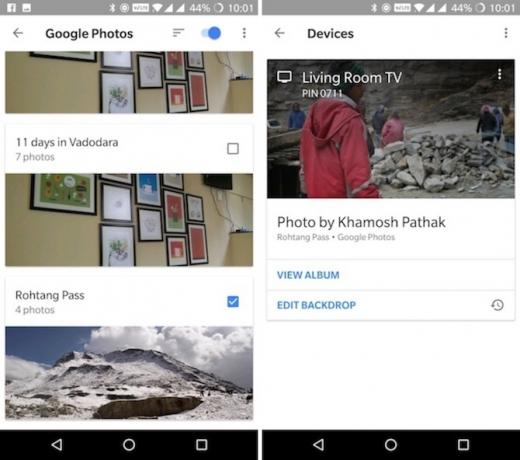
Tippen Sie auf Google Fotos, wählen Sie die Alben aus, die Sie hinzufügen möchten, und aktivieren Sie dann die Google Fotos-Funktion. Sie werden jetzt sehen, dass Ihre Fotos in regelmäßigen Abständen im Chromecast wiederholt werden.
Reisen Sie mit einem Chromecast

Wenn Sie viel Zeit auf Reisen verbringen, sind Sie mit den ungeschickten Unterhaltungskonfigurationen in den meisten Hotels vertraut. Reisen mit einem Chromecast und ein wenig Reise-WLAN-Router Was sind Reiserouter und wie richten Sie einen ein?Wenn Sie zu Hotels reisen, verschwenden Sie wahrscheinlich viel Zeit damit, Geräte mit dem WLAN des Hotels zu verbinden. Reiserouter können Ihnen dabei helfen, das zu umgehen und Ihnen das Leben zu erleichtern. Weiterlesen kann diese Probleme für Sie lösen. Schließen Sie den Chromecast an das Fernsehgerät an, verbinden Sie ihn mit dem WLAN-Router und Sie können Netflix streamen. TP-Link verkauft einen für unter 25 Dollar.
Wenn das Hotel über kostenloses WLAN verfügt, müssen Sie nicht einmal Ihren eigenen Router mitbringen. Selbst wenn Sie keine Internetverbindung haben, können Sie Apps wie Videostream oder AllCast verwenden, um lokale Inhalte (von Ihrem Laptop oder Telefon) über den Reise-WLAN-Router auf dem Chromecast abzuspielen.
Spiele auf Chromecast

Ja, Chromecast kann nicht abgespielt werden das neueste AAA-Spiel Warum Call of Duty seinen Lauf genommen hat (und die besten Alternativen)Call of Duty war einst das erste Ego-Shooter-Spiel, ist aber von Problemen geplagt. Hier ist, warum Call of Duty Ihre Zeit nicht mehr wert ist und die besseren Spiele, die Sie stattdessen spielen sollten. Weiterlesen , aber Sie sollten die Spielefunktionen nicht vollständig abschreiben. Der neue Chromecast ist leistungsstark genug, dass Sie spielen können einige wirklich lustige Partyspiele drauf Die 7 besten Handyspiele für Google ChromecastEinige Handyspiele verdienen es, auf einem Fernseher gespielt zu werden. Hier sind die besten Handyspiele für Google Chromecast. Weiterlesen . Aufgrund der Art und Weise, wie Chromecast gestaltet ist, wird Ihr Telefon zum Controller und Ihr Fernseher fungiert lediglich als großer gemeinsamer Bildschirm (das Brett in einem Brettspiel, die Karten und die Abrechnung in einem Quizspiel).
Diese Art von Spielen ist perfekt für das nächste Mal, wenn Sie ein paar Freunde haben. Wenn Sie ein Trivia-Fan sind, müssen Sie das Big Web-Quiz [Nicht mehr verfügbar] ausprobieren. Und natürlich kann das beliebteste Partyspiel aller, Monopoly [Nicht mehr verfügbar], auf Chromecast gespielt werden.
Bonus: Steuern Sie jeden Chromecast von jedem Gerät aus
Chromecast ist eine kostengünstige Möglichkeit, jeden Fernseher in einen „Smart-TV“ zu verwandeln. Bevor Sie es wissen, haben Sie einige davon in all Ihren Zimmern verteilt. Angenommen, Sie spielen einen Film von Ihrem Laptop auf dem Fernseher ab, möchten jedoch nicht jedes Mal, wenn Sie ihn steuern möchten, den gesamten Weg zum PC zurücklegen.
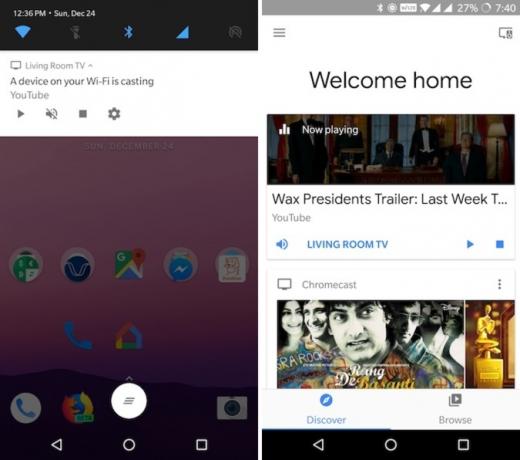
Entsperren Sie einfach Ihr Android-Handy, wischen Sie nach unten und Sie sehen die Wiedergabesteuerung für alle aktiven Chromecasts direkt dort (wenn dies nicht funktioniert, öffnen Sie einfach die Google Home-App). Sie können die Wiedergabe anhalten oder den Ton einfach stumm schalten.
Wie verwenden Sie Ihren Google Chromecast? Was sind deine Must-Have-Apps und die Tricks, die du wissen musst? Teilen Sie mit uns in den Kommentaren!
Khamosh Pathak ist freiberuflicher Technologie-Autor und User Experience Designer. Wenn er Menschen nicht dabei hilft, das Beste aus ihrer aktuellen Technologie herauszuholen, hilft er Kunden dabei, bessere Apps und Websites zu entwerfen. In seiner Freizeit schaut er sich Comedy-Specials auf Netflix an und versucht erneut, ein langes Buch durchzuarbeiten. Er ist @pixeldetective auf Twitter.